
Tablette Graphique pour Enseignement à Distance et Cours en Ligne
TipsQu'est-ce qu'un cours en Distanciel ?
La pandémie mondiale liée au COVID-19 a radicalement transformé le secteur de l'éducation en quête de nouvelles formes d'enseignement. À l'aube de la fermeture des écoles, collèges, lycées et établissements d'enseignement supérieur, lundi, les solutions de formation à distance rencontrent un fort entrain. les plateformes en ligne permettre aux jeunes de continuer leurs apprentissages à distance .
La Cours à distance permet de réunir en temps réel sur Internet des étudiants et un ou plusieurs enseignants. Elle recrée ainsi, à distance, les conditions d'une salle de cours traditionnelle : le(s) enseignants peuvent présenter et annoter un document, écrire sur un tableau blanc virtuel , charger une page internet ; les étudiants peuvent voir l'enseignant via la webcam et lever la main pour poser des questions.
La Cours à distance permet de s'affranchir des contraintes géographiques. L'étudiant peut suivre un cours quelle que soit sa localisation. Il lui suffit de disposer d'un ordinateur et d'une connexion internet. Cet outil se révèle très adapté pour proposer une séance de cours sur des créneaux horaires différents des créneaux habituels d'enseignement en présentiel (fin de journée/soirée, weekend, etc.) comme par exemple des séances de révisions avant les examens ou des rattrapages de TD sans obliger les étudiants à se déplacer.
Les trois points importants à anticiper pour le passage en ligne de ses cours : la outils de visioconférence, les tableaux blancs virtuelles, le tablettes graphiques à stylet .
Avec plateformes de soutien scolaire en ligne , organisez vos cours à distance en conviant tous vos élèves ! Partagez des documents en direct, collaborez dessus et discutez en audio et en visio-conférence.
Une tablette graphique permet d'annoter les documents PDF/PPT/Word en direct un graphique, d'écrire des formules mathématiques au stylet, d'effectuer une démonstration, etc.
Outils de visioconférence
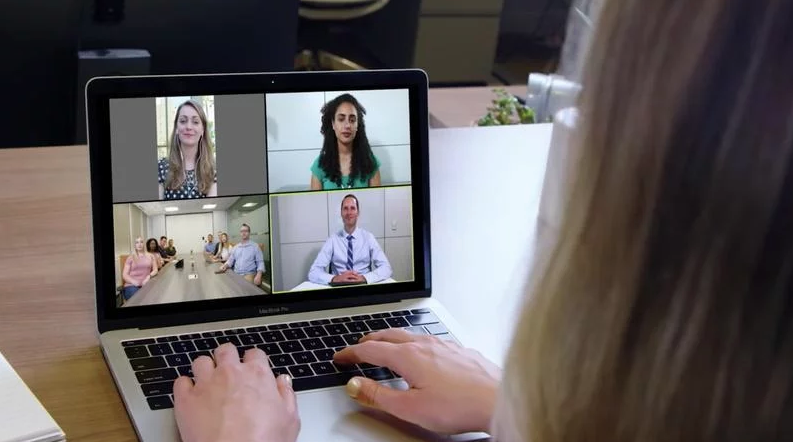
La Cours à distance nécessite : un ordinateur équipé d'une webcam ; un microphone (micro-casque conseillé) ; une connexion internet haut-débit de qualité constante ; d'être installé.e dans un environnement calme (sans bruit ambiant).
Les logiciels de visioconférence (Skype, Microsoft Teams,Zoom, Google Meet, etc.) permettent de partager l'écran de l'ordinateur et partager un tableau blanc interactif .
1. Skype

Skype est une solution de visioconférence, il vous permet de communiquer, collaborer et échanger avec des personnes à distance. Que vous soyez en situation d'enseignement ou bien en réunion, vous pouvez présenter un diaporama, partager votre écran, échanger en temps réel avec les participants et même demander leurs avis.
2. Microsoft Teams
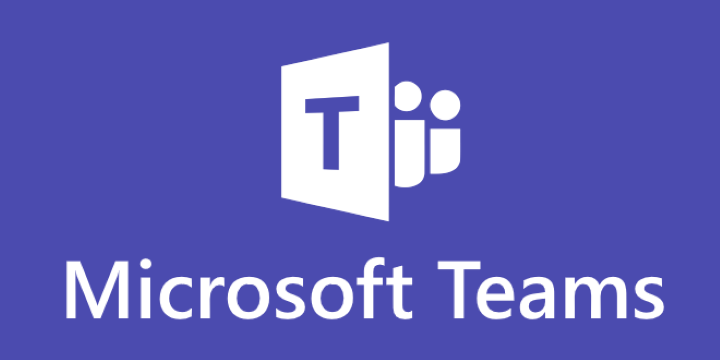
Microsoft Teams vous permet d'organiser des conférences audio, vidéo et web avec qui vous voulez (outil Skype directement intégré) . Vous pouvez héberger des réunions en tête à tête, en équipe jusqu'à 250 personnes ou encore en direct avec jusqu'à 10 000 participants.
Vous pouvez planifier une réunion Teams avec toute personne disposant d'une adresse e-mail professionnelle ou personnelle valide. Il suffit alors à celle-ci de cliquer sur le lien reçu par e-mail pour rejoindre instantanément la réunion via son navigateur web sans avoir à télécharger Teams ou un plug-in quelconque.
Favorisez la collaboration au sein de vos classes grâce à des solutions de productivité gratuites. Microsoft Teams vous permet à vous, professeur, de limiter les droits de vos élèves pendant la tenue d'un cours à distance. Devenez l'unique présentateur de votre cours en veillant aux paramètres !
3. Zoom
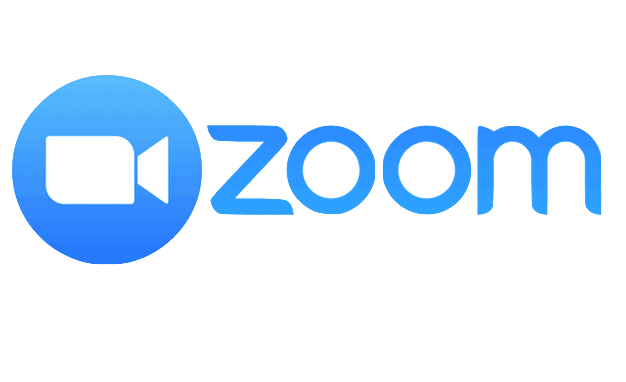
Les plateformes de soutien scolaire en ligne par webcam sont dotées d'une fenêtre vidéo et d'un espace d'échange sous la forme d'un "tchat", avec parfois un tableau interactif, des outils de dessin (pour représenter les courbes, les fonctions, les formes géométriques, des graphiques ou calculer des équations). Cela est bien pratique pour communiquer encore mieux qu'avant ! Cela est bien pratique pour communiquer encore mieux qu'avant !
Certaines plateformes comme Zoom sont de bons moyens de se voir de façon claire et simple. Pour proposer une classe virtuelle, la plateforme ZOOM met à votre disposition un environnement avec tableau blanc, et possibilité de partager votre écran pour projeter un diaporama, ou afficher les documents que vous avez ouverts.
Avec la version gratuite, vous pouvez animer une réunion d'une durée illimitée en face à face, et de 40 minutes à partir de 3 et jusqu'à 100 participants.
4. Google Meet

Google Meet est une application de la suite Google Éducation permettant de créer et de rejoindre des visioconférences en ligne facilement. Cet outil gratuit est simple d'utilisation et est accessible sur n'importe quel appareil (tablette, mobile et ordinateur).
Google Meet vous donne la possibilité d'organiser une visioconférence avec vos élèves dans laquelle vous pourrez partager votre écran (et donc diffuser en temps réel vos présentations ou documents) ou tout simplement d'échanger à l'oral comme à l'écrit avec vos élèves... un petit peu comme si vous étiez en classe, assurer la continuité pédagogique.
Tableaux blancs virtuels en ligne / whiteboard interactif
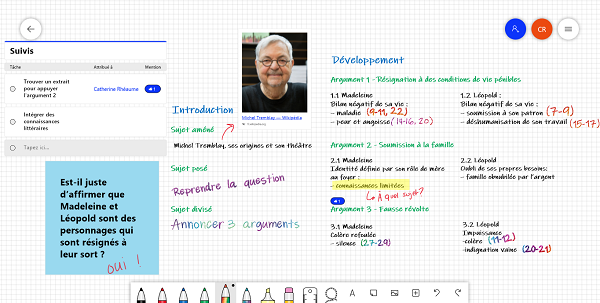
Un tableau blanc virtuel est un outil de travail collaboratif. Pour prendre un exemple parlant, il remplace le paperboard ou le tableau blanc classique que l'on utilise en salle de réunion pour les séances de brainstorming. Et pas besoin de pinceaux pour dessiner dessus.
Tout enseignant qui veut enseignement à distance doit compter sur un outil de type « tableau blanc » stable et fiable. Les tableaux blancs virtuels, aussi appelés web boards ( Google Jamboard, Microsoft Whiteboard, OpenBoard, Ziteboard, Aww, Miro, Limnu, Whiteboard.fi , Bitpaper ......), ont fait leur apparition depuis déjà plusieurs années dans la liste des outils collaboratifs indispensables.
Parmi les principaux avantages de ces nouveaux outils en ligne on citera notamment la possibilité de réunir des personnes pour travailler sur un même projet grâce à une plateforme web commune. Pas besoin d'être physiquement présent pour échanger des idées à plusieurs. Un gain de temps et de productivité assuré !
Avec cet outil tice vous allez pouvoir créer un espace d'expression collaboratif en quelques secondes. Sur votre tableau blanc en ligne vous pourrez écrire, dessiner et partager des images. Petite option intéressante pour un enseignant: la possibilité de connecter un micro qui vous permettra de dialoguer de vive voix avec les participants.
Il ne faut pas oublier que ces outils collaboratifs ont été conçus pour favoriser la communication visuelle: Partage de documents; Intégration d'images; Dessin et tracés; Annotation;Partage et modification entre différents utilisateurs; Sauvegarde et envoi des documents; Système de tchat en ligne, Enregistrement de commentaires vocaux; Possibilité de visionner toutes les étapes de réalisation d'un schéma, d'un dessin; Mind-mapping et création de cartes heuristiques ……
Les tuteurs et enseignants à distance se familiariseront vite avec Ces applications qui est facile à prendre en main, en ligne et offre de nombreuses possibilités de création et d'interaction. Idéal pour donner des leçons particulières, proposer des exercices ou simplement partager des idées, projets, graphiques, etc.
1. Google Jamboard
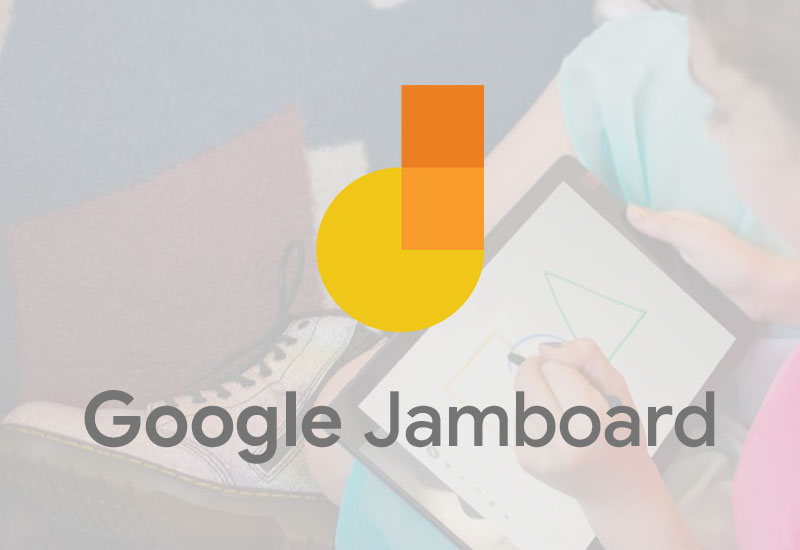
Jamboard est une appli proposée par Google. Il offre une plus grande panoplie de stylos et d'effets, mais ses principaux atouts, à mon sens, sont les fonctions de correcteurs de texte, de formes et de dessins. Jamboard offre aussi la possibilité d'éditer un document à plusieurs !
Google Jamboard est doté de multiples stylets de différentes couleurs. une gomme et des post-its . Il permet aussi d'importer une image et d'écrire dessus. et plusieurs enseignants se sont mis à l'utiliser sur de multiples appareils .
Le site peut être partagé selon les même conditions de partage que les autres services Google (contributeur, lecteur) en cliquant simplement sur “partager” pour obtenir le lien. De plus, vous pouvez facilement présenter vos Jams en temps réel via Google Meet, pour échanger facilement, en lien direct avec le monde réel.
2. Microsoft Whiteboard
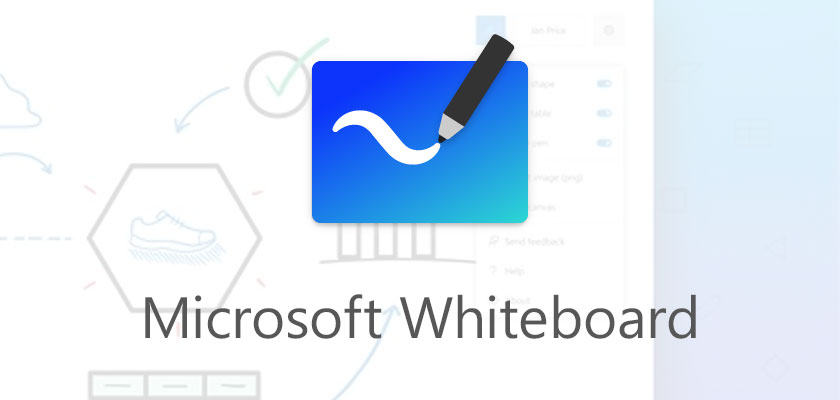
Microsoft whiteboard est l'application de tableau blanc collaboratif de Windows . Il nécessite d'avoir un compte microsoft gratuit ou payant. Chose intéressante Microsoft whiteboard se couple bien avec l'outil visioconférence qui est directement sur l'espace de travail.
Vous pouvez y annoter des images, dessiner, assurer la prise de notes et classer / conserver les sessions. Vous allez pouvoir y jeter, partager, organiser… vos idées, schémas, tableaux, images…le tout en temps réel.
Vous pouvez aussi l'utiliser pour du management visuel assez basique. C'est un outil collaboratif gratuit très intéressant pour réaliser par exemple des brainstormings…à distance …utile par les temps qui courent…
3. OpenBoard
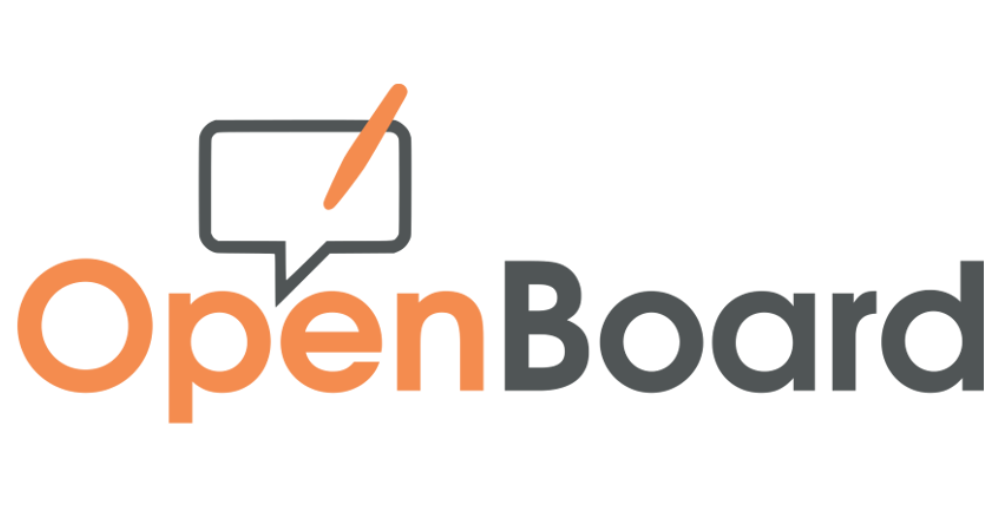
OpenBoard est un tableau blanc interactif open source conçu pour être utilisé dans les écoles ou universités. Il peut être utilisé indifféremment avec un tableau blanc interactif ou dans une configuration à double écran avec tablette numérique et un beamer.
Openboard est à disposition des enseignants, sur Mac, Windows et Linux (Ubuntu) qui pourront l'installer à leur domicile, pour se familiariser avec cet outil, mais aussi pour préparer leurs cours sur OpenBoard. Ce'tte possibilité est destinée plutôt aux enseignants des écoles qui ont des postes OpenBoard installés.
Openboard s'avère un logiciel très léger et très professionnel . Vous avez la possibilité denregistrer en direct pour vos élèves à distance votre leçon.
4. Aww
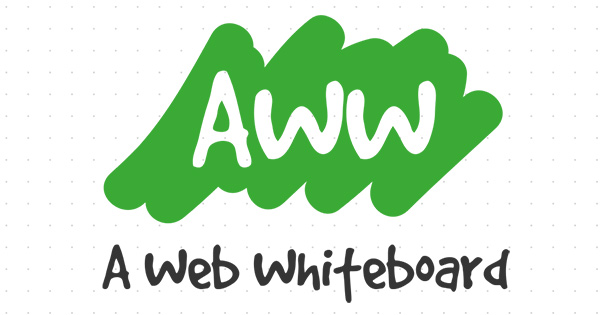
AWW Whiteboard est un tableau blanc numérique sur lequel on peut dessiner, écrire, insérer des images, des post-it... sans inscription, sans création de compte. Aww fonctionne à partir d'un simple navigateur. Dessinez et partagez en un clin doeil.
Pratique, Aww vous fournit une url unique qui vous permettra d'inviter les autres participants. Un des points forts de Aww, c'est qu'il fonctionne sur tous les dispositifs: ordinateur, tablette ou smartphone.
5. Miro
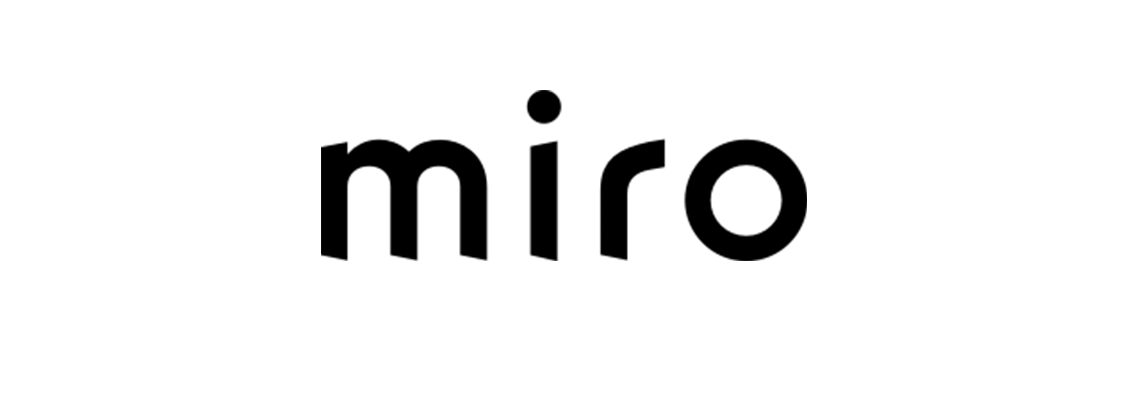
Miro est un outil pour créer de nombreuses présentations, du tableau blanc collaboratif au diagramme en passant par la carte mentale. propose plusieurs gabarits et des fonctionnalités variées (incluant un outil de création de cartes conceptuelles). L'interface est fonctionnel et convivial.
Le site propose une version gratuite avec des fonctionnalités assez avancées. Miro permet de dessiner mais aussi de travailler avec des images, des vidéos des fichiers PDFs. De nombreuses fonctions à disposition pour un véritable travail collaboratif.
6. Whiteboard.fi
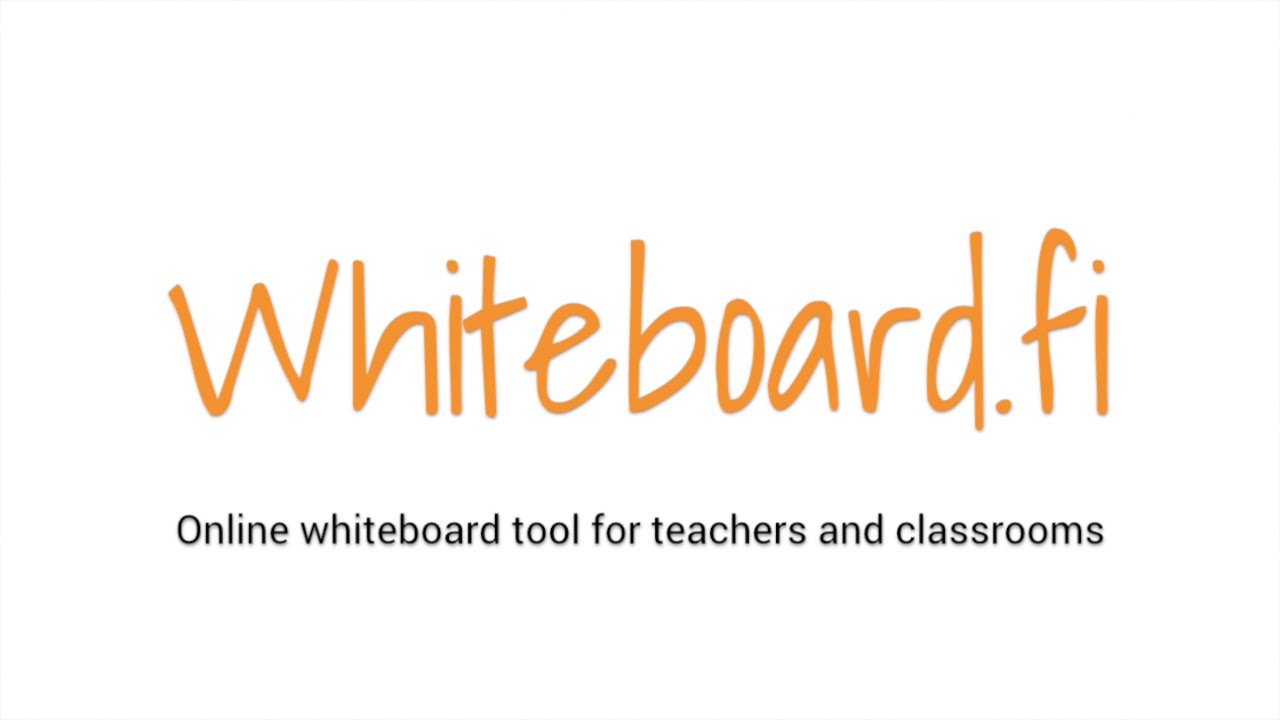
Whiteboard.fi est un tableau blanc virtuel accessible en ligne, gratuit et sans inscription dont les outils très simples permettent une prise en main aisée. Pour vous lancer, il suffit de créer une nouvelle classe. Un code unique apparaît alors que vous pouvez partager avec vos apprenants.
Pour les participants ou lenseignant, le tableau en lui-même dispose des options habituelles et permet de dessiner à main levée ou à la souris, de saisir du texte au clavier, de dessiner des formes, d'insérer des images, des formules mathématiques, des lignes de partition...
En créant une classe et en permettant à vos é'lèves d' accéder, tout le monde obtiendra un tableau blanc numérique (sur une tablette ou un ordinateur ). En tant qu'enseignant, vous voyez tous les tableaux blancs de vos élèves en temps réel afin de pouvoir suivre leurs progrès. Les élèves ne voient que leur propre tableau blanc et celui de l'enseignant.
Meilleurs Logiciels pour Écrire et Prise de Notes
La prise de note, en réunion ou lors d'une conférence est devenue très importante dans le monde de l'entreprise, et les logiciels pour faciliter leur réalisation s'avèrent très précieux pour gagner du temps.
Ne ratez pas l'occasion de pouvoir noter vos idées où que vous soyez, privilégiez un outil disponible sur n'importe quel type d’appareil (tablette, smartphone ou desktop) et type de plateforme (Windows, Mac, Web, iOs et Android). Si en plus vos notes peuvent se synchroniser dans votre cloud, c'est la cerise sur le gâteau.
1. Microsoft OneNote
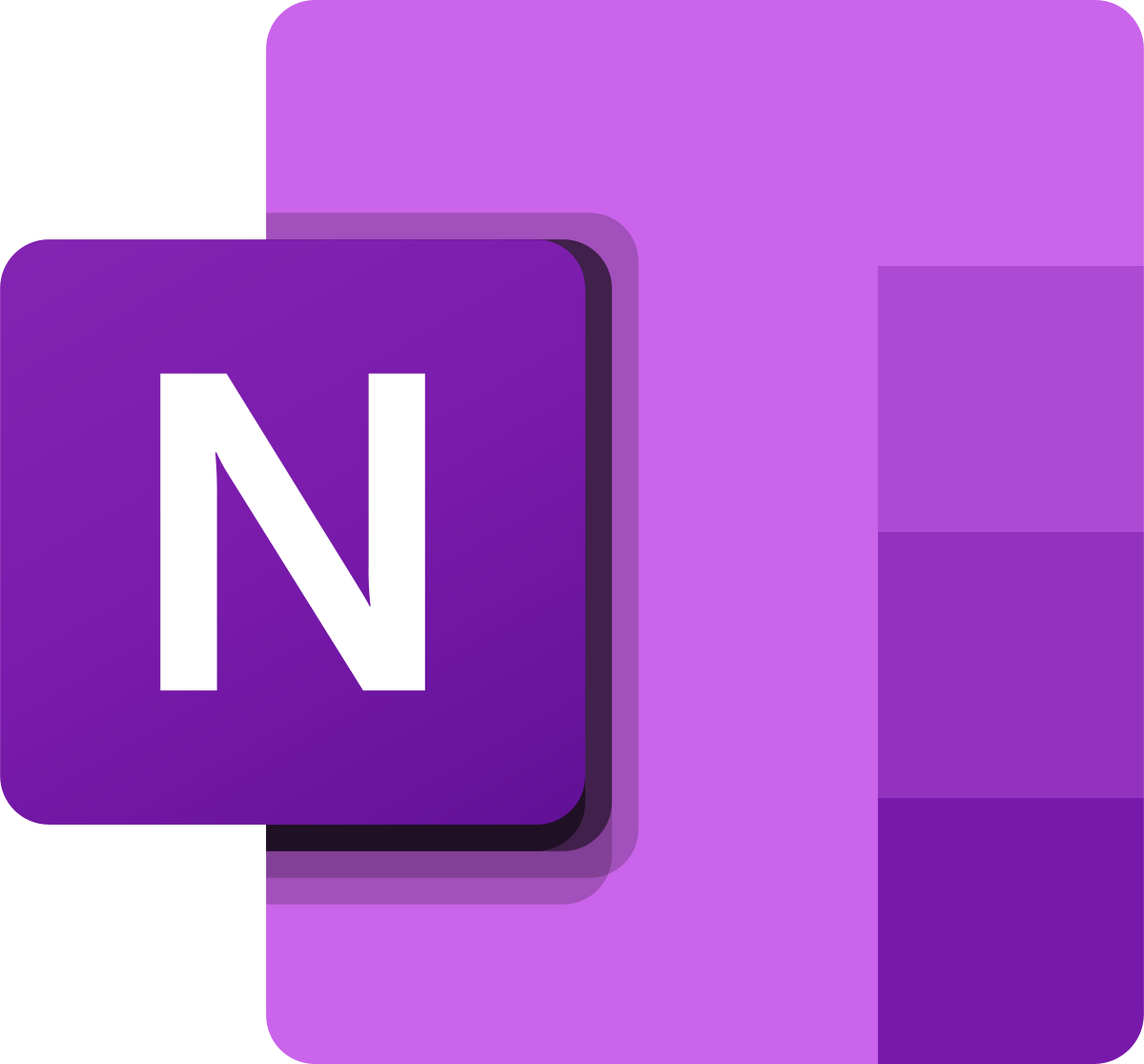
Vous utilisez Word, PowerPoint, Outlook ? Alors vous possédez l'outil OneNote le logiciel dédié à la prise de notes de Microsoft Office. Ce programme permet d'insérer de nombreux types d'éléments, tels que du texte, des images, des vidéos ou encore des fichiers audios.
Les blocs-notes OneNote pour la classe contiennent un espace de travail personnel pour chaque étudiant, une bibliothèque de contenu pour les documents et un espace de collaboration pour les cours. Avec Class Notebook, gagnez du temps, collaborez et restez organisé.
En stockant vos blocs-notes sur OneNote, vous serez en mesure de partager vos notes avec vos élèves. En procédant de cette façon, vous autorisez ainsi ces personnes à consulter ou modifier les notes en même temps que vous, le tout à distance.
2. Xournal++

Xournal++ est un logiciel de prise de notes manuscrites, surtout destiné à prendre des notes sur des documents PDF et à les annoter. Il offre une prise en main rapide et permet l'export en PDF ou en .xoj (ce dernier mode permet de retravailler sur les calques).
Ce logiciel est une très bonne alternative libre au logiciel de prise de note Microsoft OneNote.
Voici les fonctions principales :
Le stylo (Permet d'écrire et de dessiner à l'aide de la souris).
Le surligneur (Permet de surligner du texte, possibilité de choisir l'épaisseur et la couleur du surlignement).
Le mode texte (Permet l'ajout de texte en plus de celui existant + choix des polices)
Détection de formes (Permet de dessiner une forme géométrique à la main, elle sera ensuite corrigée par le logiciel).
Sélection et déplacement des annotations.
Il est compatible avec les tablettes graphique et gère également la pression du crayon.
Le tablette graphique remplace la souris idéale pour l'enseignement à distance
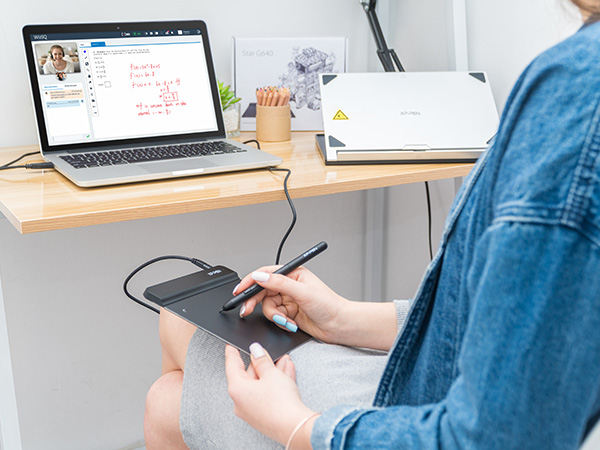
vous pouvez utiliser un sorte de tableau blanc virtuel tel que Aww idéal pour compiler image, texte et dessin. Mais vous allez vite le constater, si vous voulez dessiner avec votre souris, c'est un peu compliqué !
Pour vous faciliter la tâche, vous pouvez investir dans une tablette graphique (vous pouvez en trouver à partir de 30 €). L'intérêt, c'est que cela donne la sensation d'écrire et de dessiner avec un vrai stylo, et le rendu de vos traits à l'écran est beaucoup plus agréable.
L'enseignant peut partager l'écran, en présentant de manière interactive et en annotant les documents préparés pour expliquer le contenu et les tâches grâce aux fonctionnalités offertes par son stylet numérique.
Une tablette graphique permet d'annoter tous documents au format électronique : des copies au format PDF ou image, des documents à signer, etc.
les 4 exemples d'utilisation:
1- Annoter un graphique (OneNote) ;
2- Annoter un abaque ou une table de valeurs (Xournal++);
3- Annoter une copie au format PDF (Xournal++);
4- Écrire des formules mathématiques dans un exercice en classe (OneNote).
Les tablettes graphiques sont très simples d'utilisation : il suffit de les brancher via USB pour qu'elles fonctionnent. qui pourrait vous changer la vie tant elle est pratique, naturel et intuitive. Il peut ainsi être plus confortable pour certaines personnes de tenir un stylet plutôt qu'une souris, qui peut avoir pour effet de crisper les doigts à la longue.
La tablette graphique est parfaitement adaptée pour l'utilisation de certains logiciels et a en général une grande précision ainsi qu'une sensibilité aux niveaux de pression .
Les tablettes graphiques se divisent en deux grandes catégories : les tablettes avec écran et les tablettes sans écran. Les premières impliquent de dessiner en suivant l'action du stylet directement sur son PC. Les tablettes avec écran, a contrario, permettent de dessiner et de voir le rendu comme si vous étiez en train de dessiner sur une feuille. Une pour débuter, une pour se perfectionner davantage.
Si c'est juste pour des schémas et des annotations, une XP-Pen d'entrée de gamme sans écran intégré ou une tablette classique avec un stylet devrait suffire.
Si vous désirez plus de précision, vous pouvez opter pour une tablette graphique avec écran. Elle vous procure plus de confort puisque vous pouvez directement regarder votre main et voir ce que vous dessinez. Vous bénéficiez donc d'un second écran, en plus de votre ordinateur. Elle est certes plus encombrante et plus imposante par son écran, mais votre travail sera plus rapide et plus précis.
Vous cherchez une tablette graphique pas chère, fonctionnelle et intuitive ?
XP-Pen est une entreprise professionnelle spécialisée en tablettes graphiques numériques. Reliée à un écran ou autonomes celles ci reproduisent fidèlement chaque crayonné pour un travail de qualité. Nous retrouvons une gamme complète et adaptée à tout niveau de compétence.
Pour ceux à la recherche d'un tablette graphique abordable et polyvalent, les Série Star, Deco et Artist de XPPen sont un bon choix.
meilleures Tablettes Graphiques pour Les étudiants, enseignants et professeurs
1. XPPen Star G640

La XPPen Star G640 est une tablette graphique d'entrée de gamme de petite taille (A6 surface active de 6 x 4 pouces ), bien adaptée à une utilisation en classe ou à domicile. Elle permet le pilotage de l'ordinateur (PC-Mac) et de logiciels graphiques spécifiques (arts visuels) tirant parti de ses fonctionnalités, notamment la sensibilité à la pression du stylet.
Le stylo sans pile ne nécessite aucune charge, convient aux utilisateurs droitiers et gauchers.Le stylo est très léger et il est facile à prendre en main.
Si comme moi votre espace de bureau est limité, vous n'avez pas d'autre choix que de vous tourner vers une petite tablette graphique. La Tablette Star G640 est amplement suffisant pour une utilisation occasionnelle, voir régulière. En fait on s'y habitue très vite !
Elle est un support idéal pour les élèves, étudiants, enseignants et jeunes artistes grâce à son côté interactif intuitif et facile à utiliser.
2. XPPen Deco Fun XS / S /L

Ce modèle est disponible en trois tailles ( XS - 4,8 x 3 pouces / S- 6,3 x 4 pouces / L - 10x 6,27 pouces ) et quatre couleurs ( Noir classique, Rouge carmin, Vert pomme et Bleu océan ) afin de répondre à toutes les attentes.
L'un des points forts de la tablette graphique XPPen Deco Fun se situe dans la liberté de création permise par son stylet numérique. Réactif, ergonomique, sensible à la pression et à la inclinaison, le stylet fonctionne sans pile ni batterie pour accentuer le sentiment de liberté qu’il dégage lorsqu'on le tient en main.
Elle fonctionne sur Android, Mac (MacBook, Mac Mini, iMac,Mac Pro ) et PC sous Windows,Linux , Chrome OS.
Élèves, étudiants, enseignants, directeur d'études, la tablette Deco Fun est la réponse idéale pour développer l'apprentissage numérique et contrer l'inconvénient du distanciel.
3. XPPen Deco 01 V2

Cette tablette graphique XPPen Deco 01 V2 proposée à un tarif incroyablement compétitif dispose de nombreux atout.
Tout d'abord en plus du stylet passif et ses 8192 points de précision, la tablette elle-même est équipée inclinaison à 60 degrés . Avec ça le rendu est similaire à celui sur une feuille de papier.
il présente une grande Zone active de 10 x 6,25 pouces vous donnent quasiment une feuille A4 pour travailler, c'est juste génial !
La tablette Deco 01 V2 prépare 8 touches express personnalisables pour vous permettre de créer votre studio exclusif, avec de multiples fonctions à réaliser instantanément sur vos doigts.
Cette tablette est Compatible avec Chromebook, Mac,Windows, Linux et Android OS.
4. XPPen artist 12 pro

Si vous souhaitez un plus grand confort d'utilisation, il existe une tablette de 11.6 pouces toujours dans la gamme "Artist": XPPen Artist 12 Pro .
on a envie de se faire plaisir avec une belle tablette à dessiner, mais toutefois en contrôlant son budget. Et bien cette tablette XPPen est absolument digne de ce nom. Son petit prix ne réduit pas sa qualité.
Cette tablette est mince (11 mm), Ses bordures caoutchouteuses entourent la zone active et permettent, d'une part, d'éviter tout glissement et d'autre part, d'avoir un maximum de confort.
Grâce à la technologie d'écran Full-laminated, le trait que vous avez tracé est précis et naturel, et presque sans décalage; couvrirait 72 % de l'espace de couleurs NTSC . Toutes les fonctionnalités vous apportent une image plus transparente et de haute qualité et un espace de dessin parfait.
En plus de son écran IPS de 11.6 pouces et full HD 1920 x 1080 , son angle de vue est très correct (178°) et sa luminosité est excellente et réglable de nombreuses nuances de couleur. L'écran est performant et muni d'une fonction anti-éblouissante qui repose les yeux.
Les huit boutons de la tablette étant personnalisables, ils offrent beaucoup de possibilités et de fonctionnalités différentes. Elle possède également une rouge roulette , qui peut adopter 4 fonctions supplémentaires (zoomer, effectuer une rotation, etc.).
Son stylet, le PA2 offre 8192 niveaux de sensibilité à la pression et se veut sans décalage avec une très bonne réactivité à l'inclinaison.
Conclusion
Avec les outils de whiteboard adaptés, c'est bien mieux qu'un tableau physique. Très facile d'utilisation et de manipulation, la connexion se fait très aisément sur Mac et aussi Ubuntu Linux.
Plusieurs applications permettent d'annoter des documents PDF/Word /PPT. cela se révèle très utile, tant pour l'enseignant que pour l'apprenant.
Le travail de lecture et d'annotation peut se faire aussi bien sur un ordinateur que sur un terminal mobile. Il est cependant très intéressant de pouvoir travailler sur un écran de ordinateur et avec un stylet (une tablette graphique est donc un outil efficace).
Son stylet numérique résout des problèmes là où les claviers sont un défi : en mathématiques et en sciences comme la physique, la biologie ou la chimie, pour les annotations dans les textes, pour visualiser les processus et les relations en sciences sociales, et bien sûr, pour enseigner l'art.
Compatible avec Mac et Windows ainsi qu'avec certains appareils Android, la tablette XPPen reste abordable et attrayante pour les étudiants et enseignants qui ont besoin de travailler à domicile avec leur ordinateur.
Boutique officielle d'XPPen France : http://www.storexppen.fr
Boutique officielle d'XPPen Canada: https://www.storexppen.ca
Si vous avez des questions particulières sur l'utilisation d'visioconférence, de WhiteBoard, et de la tablette graphique ou toute autre question, je vous répondrai avec plaisir.
À propos de nous
Créé en 2005, XPPen est aujourd'hui l'une des principales marques de HANVON UGEE, intégrant des produits, des contenus et des services de dessin numérique, en tant que marque numérique mondialement connue pour ses innovations dans le domaine de l'art numérique.
En savoir plusVous cherchez les meilleures applications de dessin ?
Découvrez des techniques de dessin essentielles, des conseils d'experts et les meilleures recommandations d'applications pour stimuler votre créativité et maîtriser l'art numérique.


